Kaip automatiškai kurti atsarginę kopiją Word dokumento, kai ją įrašysite

Jūsų dokumentų kopijavimas visada yra geras dalykas, tačiau ne visada tai, ką mes prisimename. Word gali automatiškai sukurti atsarginę "Word" dokumento kopiją kiekvieną kartą, kai ją įrašysite, ir mes parodysime, kaip tai padaryti.
Kad "Word" automatiškai išsaugotų jūsų dokumentų atsargines kopijas, spustelėkite skirtuką "Failas".
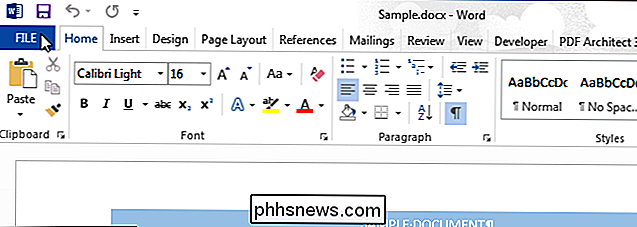
Užkulisių ekrane spustelėkite "Parinktys", esančių kairėje esančių elementų sąraše.
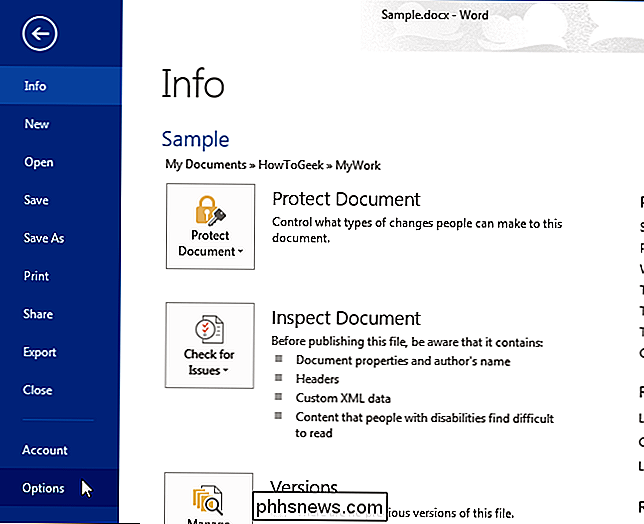
"Word Options" dialogo lange spustelėkite "Advanced", esančių kairėje esančių elementų sąraše.
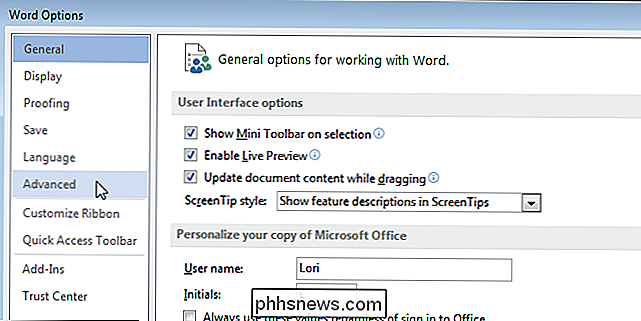
Kai jūsų dokumentas yra maža, taupymas diske yra gana greitas procesas. Tačiau, kai jūsų dokumentas auga arba jei pradedate įrašyti savo dokumentą į išorinį saugojimo įrenginį, kuris nėra toks greitas, kaip vidinis kietasis diskas, dokumento išsaugojimas gali užtrukti šiek tiek daugiau laiko. Norėdami įveikti šį delsimą, "Word" galite išsaugoti dokumentą fone, kad galėtumėte toliau dirbti su dokumentu, kol jis bus išsaugotas. Jei norite įjungti šią funkciją, pažymėkite žymės langelį "Leisti fono įrašymą", kad laukelyje būtų žymė.
PASTABA: animacinis diskas rodomas "Word" būsenos juostoje, kol dokumentas išsaugomas. Kai diskas išnyksta, išsaugojimas baigtas.
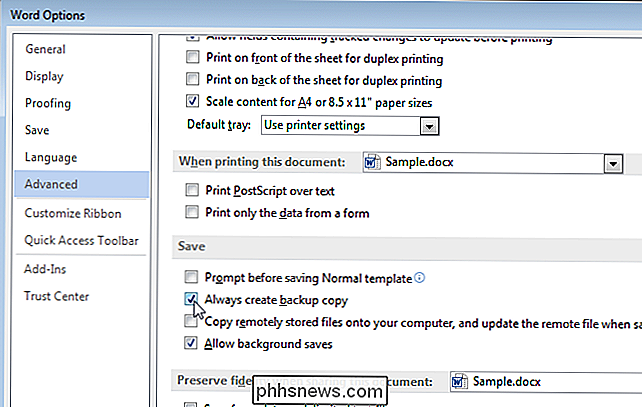
Spustelėkite "OK", kad uždarytumėte dialogo langą "Word Options".
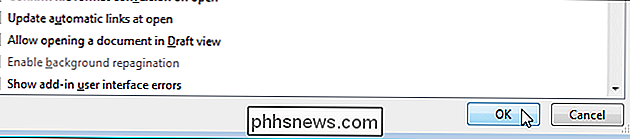
PASTABA: Prieš sukuriant atsarginę kopiją, turite išsaugoti dokumentą daugiau nei vieną kartą. Atsarginė kopija išsaugoma tame pačiame aplanke kaip ir originalus dokumentas. Galite atidaryti jį "Word" ir redaguoti jį taip, kaip ir bet kurį ".doc" arba ".docx" failą.
"Word" dokumento atsarginė kopija yra ne daugiau kaip failo kopija su "Backup of", pridedama prie failo pradžia ir failo plėtinys pakeistas į ".wbk". Išlaikoma tik viena dokumento atsarginė kopija. Kai vėl išsaugote dokumentą, ištrinamas esamas failas .wbk, dabartinis dokumentas pervardomas į atnaujintą ".wbk" failą, o dokumentas vėl įrašomas kaip standartinis "Word" dokumentas.
"Word" sukuria automatinį Jūsų dokumentų atsarginės kopijos neturėtų būti naudojamos kaip atsarginis failų atsarginių kopijų pakeitimas į išorinę laikmeną arba debesies saugyklą (arba abu).

Ką daryti, kai jūsų telefone ar nešiojamajame kompiuteryje yra pažeistas akumuliatorius
Kai ličio jonų baterija sugenda, viskas labai greitai gali pereiti į pietus. Jei atidarote savo telefoną, kad baterija išsipurtų dvigubai didesniu dydžiu, tinkama priežiūra ir tvarkymas yra labai svarbūs tiek jūsų saugumui, tiek kitų saugumui. Kas yra padidėjęs akumuliatorius? Dauguma šiuolaikinių nešiojamų elektronikos , įskaitant nešiojamus kompiuterius, išmaniuosius telefonus, planšetinius kompiuterius, elektroninių knygų skaitytuvus ir treniruokliu, naudojami ličio jonų baterijos.

Kaip paslėpti failus ir peržiūrėti paslėptus failus "Mac OS X
" Mac "siūlo būdą paslėpti failus ir aplankus, kaip ir kitas operacines sistemas. Tačiau "Mac OS X" slepia šias parinktis ir nesudaro jo taip paprasta, kaip ir "Windows" ir "Linux". Norėdami paslėpti failą ar aplanką, turėsite nustatyti jo "paslėptą" atributą. "Finder" ir kitos "Mac" programos tuomet ignoruos ir nebus rodomos pagal nutylėjimą šį failą ar aplanką.



